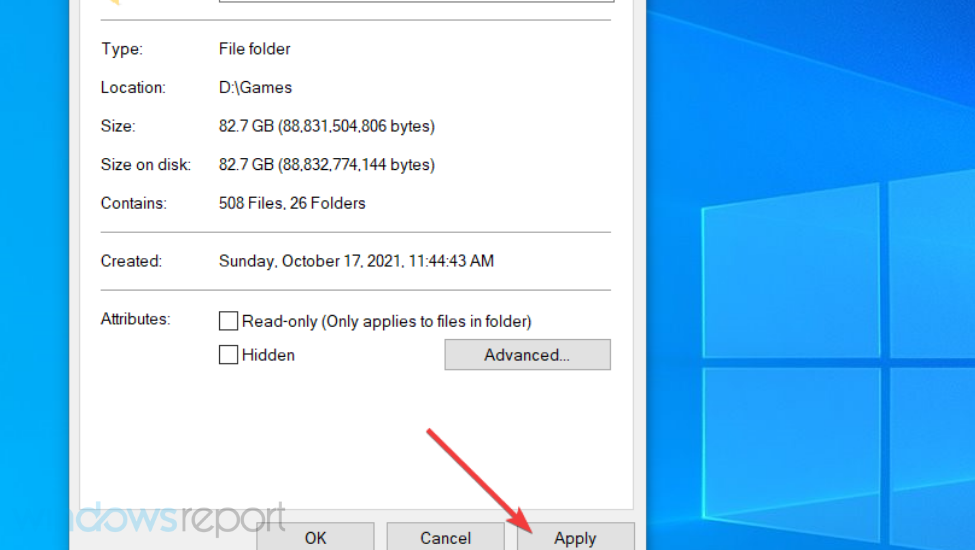การรีสตาร์ท COD มักจะมีประโยชน์สำหรับผู้ใช้หลายคน
- หากคุณเป็นแฟนตัวยงของ COD: Modern Warfare หรือ Warzone คุณอาจพบข้อผิดพลาดบ่อยครั้งเมื่อคุณพยายามเปิดเกม และหนึ่งในนั้นคือข้อผิดพลาด 5523 ของผู้พัฒนา
- สิ่งแรกที่คุณต้องแน่ใจคืออุปกรณ์ของคุณตรงตามข้อกำหนดขั้นต่ำในการเล่น Call of Duty จากนั้นตรวจสอบปัญหาอื่นๆ
- สาเหตุอื่นๆ บางประการที่ทำให้คุณพบข้อผิดพลาดของ dev นั้นเกิดจากไดรเวอร์กราฟิก, เกมเสียหาย เปิดการซ้อนทับ, สิทธิ์ไม่เพียงพอที่จะเรียกใช้เกม, การรบกวนจากการ์ดวิดีโอในตัวและ มากกว่า.

เอ็กซ์ติดตั้งโดยคลิกที่ไฟล์ดาวน์โหลด
- ดาวน์โหลด Fortect และติดตั้ง บนพีซีของคุณ
- เริ่มกระบวนการสแกนของเครื่องมือ เพื่อค้นหาไฟล์ที่เสียหายซึ่งเป็นสาเหตุของปัญหาของคุณ
- คลิกขวาที่ เริ่มการซ่อมแซม เพื่อให้เครื่องมือสามารถเริ่มแก้ไขอัลกอริทึมได้
- ดาวน์โหลด Fortect แล้วโดย 0 ผู้อ่านในเดือนนี้
นักเล่นเกมบางคนบ่นว่าหลังจากดาวน์โหลด MW2 พวกเขาพบกับไฟล์ ข้อผิดพลาดในการพัฒนา 5523 ซึ่งส่งกลับไปที่แดชบอร์ด
ข้อผิดพลาดเกิดขึ้นเมื่อคุณพยายามเปิดเกมและเกมไม่สามารถโหลดได้ ซึ่งส่งผลต่อประสบการณ์การเล่นเกมโดยรวมของคุณ
เหตุใดฉันจึงได้รับข้อผิดพลาด Dev 5523 ใน Call of Duty
- ไม่ตรงตามข้อกำหนดขั้นต่ำ – หากระบบของคุณไม่ตรงตามข้อกำหนดของระบบสำหรับ Call of Duty คุณอาจพบกับ ข้อผิดพลาดของผู้พัฒนา Warzone.
- เปิดการวางซ้อนแล้ว – บางครั้ง คุณอาจพบข้อผิดพลาดหากโอเวอร์เลย์เกมเปิดอยู่ในตัวเรียกใช้งาน
- ไดรเวอร์กราฟิกที่เสียหาย – ไดรเวอร์แสดงผลเสียหายและขาดหายไป มักเป็นสาเหตุของข้อผิดพลาด 5523
- เกมไม่ได้รับอนุญาต – หากเกม COD: Modern Warfare ไม่ได้รับอนุญาตจากผู้ดูแลระบบ คุณอาจพบข้อผิดพลาด
- รอการอัปเดต Windows – หากคุณยังไม่ได้ติดตั้ง รอการอัปเดต Windowsนั่นเป็นอีกสาเหตุหนึ่งที่ทำให้คุณอาจพบข้อผิดพลาดของผู้พัฒนา
- ความผิดพลาดของตัวเกมเอง – อาจเป็นไปได้ว่ามีปัญหาภายในเกม ดังนั้นคุณจึงเห็นข้อผิดพลาด
ฉันจะแก้ไขข้อผิดพลาด Modern Warfare Dev 5523 ได้อย่างไร
- รีสตาร์ทพีซีของคุณ
- ปิดการใช้งานหรือ ลบแอปพลิเคชันของบุคคลที่สาม.
- ปิดบลูทูธของชุดหูฟังของคุณ
- ติดตั้งการอัปเดต Windows ที่รอดำเนินการ.
1. ตรวจสอบความต้องการของระบบสำหรับ Call of Duty
| ข้อกำหนดขั้นต่ำของระบบ | ข้อกำหนดของระบบที่แนะนำ: | |
| ระบบปฏิบัติการ | วินโดว์ 7, วินโดว์ 10 (64 บิต) | วินโดว์ 7, วินโดว์ 10 (64 บิต) |
| โปรเซสเซอร์ | AMD FC-6300 หรือ Intel Core i3 | AMD Ryzen R5 หรือ Intel Core i5 |
| แกะ | 8 กิกะไบต์ | 12 กิกะไบต์ |
| จีพียู | Nvidia GeForce GTX 670 หรือ 1650; เอเอ็มดี RADEON HD 7950 | AMD RADEON R9 หรือ RX 580; Nvidia GeForce GTX 970 หรือ 1660 |
| DirectX | เวอร์ชัน 12 | เวอร์ชัน 12 |
ตรวจสอบให้แน่ใจว่าระบบของคุณตรงตามข้อกำหนดขั้นต่ำเพื่อให้สามารถเรียกใช้ Call of Duty: Warfare หรือ Warzone เพื่อหลีกเลี่ยงข้อผิดพลาดของผู้พัฒนา
2. ปิดใช้งานการซ้อนทับ
- ปล่อย ไอน้ำ, คลิกที่ ไอน้ำ เมนูด้านซ้ายบน แล้วเลือก การตั้งค่า.

- ต่อไปใน การตั้งค่า หน้าต่าง คลิกที่ ในเกมส์ ด้านซ้าย.

- ตอนนี้ ทางด้านขวา ให้ยกเลิกการเลือก เปิดใช้งาน Steam Overlay ขณะอยู่ในเกม. กด ตกลง เพื่อบันทึกการเปลี่ยนแปลง

ในทำนองเดียวกัน คุณยังสามารถ ปิดโอเวอร์เลย์ใน Discord หรือ Nvidia หรือ ปิดใช้งานแถบเกม Xbox เพื่อแก้ไขข้อผิดพลาดของผู้พัฒนา warzone
- วิธีแก้ไข Modern Warfare 2 Vault Edition ไม่ทำงาน
- Dev Error 6068 ใน Modern Warfare: วิธีแก้ไขข้อผิดพลาด DirectX นี้
- วิธีติดตั้งไดรเวอร์การ์ดจอบน Windows 10 อย่างง่าย
- ไม่สามารถเข้าถึงเซิร์ฟเวอร์ DNS / ที่อยู่: 9 การแก้ไขด่วนสำหรับมัน
3. ลบโฟลเดอร์ Call of Duty
- กด ชนะ + อี กุญแจร่วมกันเพื่อเปิด ไฟล์เอ็กซ์พลอเรอร์.
- ที่นี่ คลิกที่ พีซีเครื่องนี้ ทางลัดทางซ้ายและทางขวาให้คลิก เอกสาร.

- ตอนนี้มองหา การเรียกร้องของหน้าที่ โฟลเดอร์ เลือก และกด ลบ.

เมื่อคุณลบโฟลเดอร์ Call of Duty แล้ว ตอนนี้คุณสามารถลองเปิด Warzone และตรวจสอบว่าคุณยังคงพบข้อผิดพลาด 5523 ของผู้พัฒนาหรือไม่
4. ย้อนกลับหรือติดตั้งไดรเวอร์การ์ดแสดงผลใหม่
- กด ชนะ + ร ปุ่มพร้อมกันเพื่อเปิด วิ่ง กล่องโต้ตอบ พิมพ์ devmgmt.msc และตี เข้า เพื่อเปิด ตัวจัดการอุปกรณ์.

- ที่นี่ขยายความ การ์ดแสดงผล ส่วน คลิกขวาที่อุปกรณ์กราฟิก และเลือก คุณสมบัติ.

- ใน คุณสมบัติ กล่องโต้ตอบไปที่ คนขับรถ แท็บแล้วกดปุ่ม ย้อนกลับไดรเวอร์ ปุ่ม.

- เมื่อไดรเวอร์ย้อนกลับเป็นเวอร์ชันก่อนหน้าเรียบร้อยแล้ว ให้กด ตกลง. รีสตาร์ทพีซีของคุณและตรวจสอบว่าข้อผิดพลาด Dev 5523 ได้รับการแก้ไขหรือไม่
- ถ้าไม่เช่นนั้น ให้ทำซ้ำขั้นตอน 1 และ 2คลิกขวาที่อุปกรณ์ แล้วเลือก ถอนการติดตั้งอุปกรณ์.

- กด ถอนการติดตั้ง อีกครั้งในพรอมต์เพื่อยืนยันการดำเนินการ

- เมื่อเสร็จแล้ว ให้รีบูตเครื่องคอมพิวเตอร์ของคุณ และ Windows ควรติดตั้งการ์ดกราฟิกเวอร์ชันล่าสุดใหม่โดยอัตโนมัติ
ตอนนี้คุณมี ย้อนกลับการอัปเดตไดรเวอร์ หรือติดตั้งไดรเวอร์กราฟิกใหม่ ลองเปิด COD: Warzone และตรวจสอบว่าข้อผิดพลาด Dev 5523 ยังคงแสดงอยู่หรือไม่
5. เรียกใช้เกมในฐานะผู้ดูแลระบบ
- ไปที่เดสก์ท็อป คลิกขวาที่ แบทเทิล.เน็ตและเลือก คุณสมบัติ.

- ต่อไปใน คุณสมบัติ กล่องโต้ตอบ ให้เลือก ความเข้ากันได้ แท็บ
- ที่นี่ ทำเครื่องหมายที่ช่องถัดจาก เรียกใช้โปรแกรมนี้ในฐานะผู้ดูแลระบบ และ ปิดใช้งานการเพิ่มประสิทธิภาพแบบเต็มหน้าจอ. กด นำมาใช้ และ ตกลง.

เมื่อเสร็จแล้ว คุณสามารถลองเรียกใช้เกม Call of Duty Modern Warfare หรือ Warzone และตรวจสอบว่าข้อผิดพลาด Dev 5523 ได้รับการแก้ไขแล้วหรือไม่
แต่ถ้า เรียกใช้ในฐานะผู้ดูแลระบบไม่ทำงานใน Windows เรามีเคล็ดลับดีๆ ที่จะช่วยคุณแก้ไขปัญหา
6. เปลี่ยนการตั้งค่า DNS
- เพื่อเปิด วิ่ง คอนโซล กดปุ่ม ชนะ + ร คีย์ร่วมกัน พิมพ์ใน ncpa.cplและตี เข้า เพื่อเปิด การเชื่อมต่อเครือข่ายหน้าต่าง.

- จากนั้นคลิกขวาที่การเชื่อมต่อที่ใช้งานอยู่และเลือก คุณสมบัติ.

- ใน คุณสมบัติ WiFi กล่องโต้ตอบไปที่ การเชื่อมต่อนี้ใช้รายการต่อไปนี้ รายการ. ที่นี่ เลือก อินเทอร์เน็ตโปรโตคอลเวอร์ชัน 4 (TCP/IPv4), แล้วคลิก คุณสมบัติ ปุ่ม.

- ต่อไปใน คุณสมบัติ หน้าต่าง, ภายใต้ ทั่วไป แท็บ เลือก ใช้ที่อยู่เซิร์ฟเวอร์ DNS ต่อไปนี้.
- ตอนนี้ป้อนที่อยู่ IP ด้านล่างเพื่อเปลี่ยนที่อยู่เซิร์ฟเวอร์แล้วกด ตกลง:
เซิร์ฟเวอร์ DNS ที่ต้องการ: 8.4.4.8-
เซิร์ฟเวอร์ DNS สำรอง: 8.8.8.8
เมื่อเสร็จแล้ว ให้ลองเปิด Call of Duty: Modern Warfare หรือ Warzone เพื่อตรวจสอบว่าคุณยังพบข้อผิดพลาดอยู่หรือไม่ วิธีนี้ยังใช้ได้ในกรณีที่คุณเห็นผู้พัฒนา ข้อผิดพลาดใน PS4 เช่นกัน.
7. ปิดใช้งานจอแสดงผลที่สอง
- กด ชนะ+ฉัน เพื่อเปิด Windows การตั้งค่า แอป. คลิกที่ ระบบ ทางด้านซ้ายแล้วคลิก แสดง ทางขวา.

- ในหน้าจอถัดไป ให้เลื่อนลงไปที่ ขนาดและเค้าโครง ส่วนและขยาย หลายจอแสดงผล,
- ที่นี่ คลิกที่เมนูแบบเลื่อนลงด้านล่าง และเลือกอย่างใดอย่างหนึ่ง แสดงเฉพาะวันที่ 1 หรือ แสดงเฉพาะวันที่ 2 ตัวเลือก. กด เก็บการเปลี่ยนแปลง ปุ่ม.

เคล็ดลับจากผู้เชี่ยวชาญ:
ผู้สนับสนุน
ปัญหาเกี่ยวกับพีซีบางอย่างยากที่จะแก้ไข โดยเฉพาะอย่างยิ่งเมื่อเป็นเรื่องของไฟล์ระบบและที่เก็บ Windows ของคุณที่สูญหายหรือเสียหาย
อย่าลืมใช้เครื่องมือเฉพาะ เช่น ฟอร์เทคซึ่งจะสแกนและแทนที่ไฟล์ที่เสียหายด้วยเวอร์ชันใหม่จากที่เก็บ
ตอนนี้ รีสตาร์ทพีซีของคุณ ลองเปิดเกม และข้อผิดพลาด COD: warzone dev 5523 ควรจะหายไป
ถ้า Windows 11 คิดว่าคุณมี 2 จอภาพคุณสามารถลองใช้วิธีการในโพสต์โดยละเอียดของเราเพื่อแก้ไขอย่างรวดเร็ว
8. ปิดการ์ดวิดีโอในตัว
- เปิด วิ่ง คอนโซลโดยการกดปุ่ม ชนะ + ร ปุ่มลัด
- พิมพ์ devmgmt.msc ในแถบค้นหาแล้วกด เข้า เพื่อเปิด ตัวจัดการอุปกรณ์.

- ถัดไปขยาย การ์ดแสดงผลให้คลิกขวาที่ การ์ดแสดงผลในตัว [Intel (R) กราฟิก HD] และเลือก ปิดการใช้งานอุปกรณ์.
![ปิดใช้งานการ์ดวิดีโอในตัว [Intel (R) HD Graphics]](/f/56d7261b1028236ce327b62b1501ba05.png)
แม้ว่าวิธีนี้จะช่วยให้คุณกำจัดข้อผิดพลาดของผู้พัฒนา Warzone ได้ คุณยังสามารถใช้จอภาพ HDMI ได้หากใช้ DisplayPort
9. ซ่อมแซมเกม
- เปิดตัว แบทเทิล.เน็ต แอพแล้วเลือก การเรียกร้องของหน้าที่ เกมจากห้องสมุด
- ตอนนี้ คลิกที่ไอคอนรูปเฟือง (การตั้งค่า) ถัดจาก เล่น ปุ่ม. เลือก สแกนและซ่อมแซม จากเมนูเพื่อเริ่มค้นหาข้อผิดพลาด

- การสแกนจะซ่อมแซม/แทนที่ไฟล์ที่เสียหายหรือสูญหายโดยอัตโนมัติ
ตอนนี้ให้รีบูทพีซีของคุณและตรวจสอบว่าข้อผิดพลาด Call of Duty dev 5523 ได้รับการแก้ไขแล้วหรือยังคงมีอยู่
นอกจากนี้คุณยังสามารถปิดและจากนั้น เปิดไมโครโฟน เพื่อตรวจสอบว่าวิธีนี้ช่วยแก้ไขข้อผิดพลาดได้หรือไม่
หากบน PlayStation คุณพบข้อผิดพลาดของผู้พัฒนา Warzone คุณอาจต้องการตรวจสอบสถานะเครือข่ายเพื่อยืนยันว่าเซิร์ฟเวอร์หยุดทำงานหรือไม่
อีกทางหนึ่ง เพื่อแก้ไขข้อผิดพลาด 5523 ของผู้พัฒนาบน PS4 คุณสามารถลองเปลี่ยนแบนด์ Wi-Fi จากอัตโนมัติเป็น 5 GHz
นอกจากนี้คุณยังสามารถเรียกใช้ตัวตรวจสอบไฟล์ระบบได้ด้วย แก้ไขไฟล์ระบบที่เสียหาย โดยใช้เครื่องมือ SFC และ DISM
หากคุณมีข้อสงสัยอื่นใดเกี่ยวกับข้อผิดพลาดของผู้พัฒนา Call of Duty: Modern Warfare หรือ Warzone โปรดแจ้งให้เราทราบในช่องความคิดเห็นด้านล่าง
ยังคงประสบปัญหา?
ผู้สนับสนุน
หากคำแนะนำข้างต้นไม่สามารถแก้ปัญหาของคุณได้ คอมพิวเตอร์ของคุณอาจประสบปัญหา Windows ที่รุนแรงขึ้น เราขอแนะนำให้เลือกโซลูชันแบบครบวงจรเช่น ฟอร์เทค เพื่อแก้ไขปัญหาได้อย่างมีประสิทธิภาพ หลังการติดตั้ง เพียงคลิกที่ ดู&แก้ไข ปุ่มแล้วกด เริ่มการซ่อมแซม